在哪里编辑PPT文档的文字形状
我们制作PPT文件时,适当的设计编辑文字形状可以让文档给人带来耳目一新的感觉。今天我就来给大家介绍编辑的方法。
具体如下:
1.首先,我们打开待编辑PPT文档,在页面中输入文字内容,再调大字号。

2. 接着,我们在页面工具栏点击“插入”矩形图形覆盖文字。点击矩形,再右击鼠标点击“置于底层”。
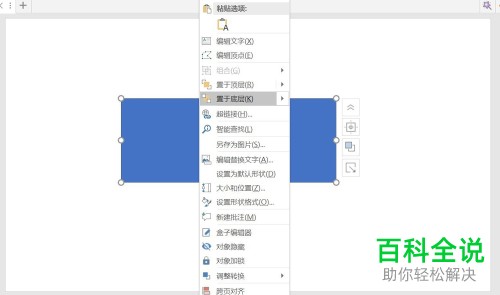

3. 这时,我们用鼠标选中矩形范围,与此同时,我们按住键盘的Ctrl键选中文字范围。接着,我们点击工具栏的“格式”,再点击下方的“合并形状”,选择点击“拆分”。
成功拆分后,我们把将矩形图形拖拽至到文字下面。



4. 随后,我们在页面中删除矩形图形与文字范围内的色块。

5.此时,我们可以点击文字内容的其中一部分,右击鼠标,点击“编辑顶点”,我们就可以编辑形状了。
我们需要注意的是:黑色的顶点能用来改变位置,白色的顶点能用来改变弧度。
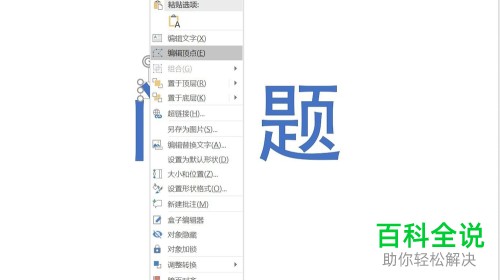
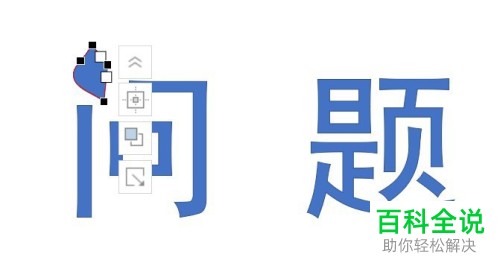

编辑PPT文档的文字形状的方法你会了吗?
赞 (0)

